
Lo que pretendo es ir cambiando el color de varias rosas, del cesto y de
el racimo de uva y la ciruela.
Lo primero como siempre es duplicar la capa para conservar el original intacto.
Trabajaremos en todo momento sobre el duplicado.
 En la caja de herramientas escogemos la de selección libre o atajo F,
En la caja de herramientas escogemos la de selección libre o atajo F,como podemos apreciar en la captura.

Aumentamos la imagen hasta 400px y escogemos la rosa que vamos a cambiarle el color y la seleccionamos alrededor, creando todos los clics que sean preciso para una selección lo más perfecta posible.
Al llegar al principio de la selección, esta se trasformará en un camino de hormigas.
Abrimos COLORES- TONO Y SATURACIÓN donde iremos moviendo los deslizadores y visualizando al mismo tiempo, hasta conseguir el color deseado y aceptamos.

Esta es una forma de ir cambiando el color a cualquier parte de la imagen , pero cada vez que tengamos una coloreada, debemos deseleccionarla antes de volver a seleccionar otra.
La forma más fácil y rápida de hacerlo es con las teclas
CTRL+MAYÚS+A.
Otra forma de cambiar el color es COLORES- COLOREAR, con el procedimiento muy parecido.

Para conseguir la rosa de color blanco vamos a COLORES-DESATURAR y aceptamos.
Una vez desaturado COLORES- CURVAS.


Una vez cambiado los colores y comprobado que todo ha salido bien e eliminado la capa principal y en COLORES- CURVAS, le e ajustado un poco la curva de color.
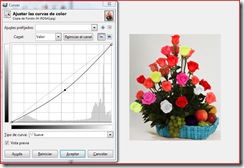
Dejo una muestra del original y del retocado:










4 comentarios:
Tengo el GIMP,voy a intentar esto de los colores a ver que tal sale. Lo explicas muy bien, gracias.
Hola, ánimo que es muy fácil de hacer
saludos
gracias
Gracias David por dejar tu comentario
Publicar un comentario
Vuestros comentarios me ayudan a mejorar. Muchas gracias